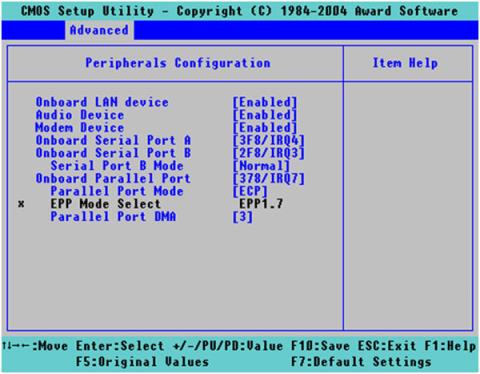Na starších počítačích, které používají port LPT k připojení softwaru k tiskárně připojené k paralelnímu portu , nakonfigurujte port v systému BIOS podle následujících kroků.
Změňte režim portu LPT
Při připojování paralelního zařízení k počítači, jako je tiskárna s paralelním portem, může být nutné změnit režim, který zařízení používá. Změňte režim, abyste předešli konfliktům nebo umožnili zařízení komunikovat s počítačem. Příklady režimů paralelního portu zahrnují jednosměrný, obousměrný, EPP a ECP.
Režim paralelního portu v nastavení CMOS
- OUTPUT ONLY (AT) - Umožňuje jednosměrnou komunikaci z počítače do tiskárny, ale neumožňuje žádnou komunikaci z tiskárny do počítače. Toto je nejpomalejší nastavení režimu a bude fungovat s většinou řetězových a/nebo jehličkových tiskáren. Většina tiskáren bude pracovat s tímto vybraným režimem, ale novější tiskárny ztratí některé ze svých schopností.
- OBOUMĚRNÉ (PS/2) - Umožňuje komunikaci mezi tiskárnou a počítačem v obou směrech přes port. Tento režim umožní tiskárně sdělit počítači, kdy je připravena přijímat data. Tento režim je o něco rychlejší než Output Only , bude fungovat s téměř každou tiskárnou. Tento režim umožní novějším tiskárnám využívat více jejich schopností, ale omezí rychlost tiskárny a některé funkce budou ztraceny.
- EPP (Enhanced Parallel Port) - Jedná se o obousměrný režim umožňující obousměrnou komunikaci mezi tiskárnou a počítačem. Toto je první režim určený pro vysoce výkonné tiskárny. Tiskárna musí být speciálně navržena pro tento režim. Nejběžnějšími tiskárnami, které používají tento režim, jsou laserové tiskárny a inkoustové tiskárny.
- ECP (Extended Capabilities Port) - Jedná se o nejnovější a nejrychlejší konfiguraci paralelního portu. Toto je obousměrný režim a umožní přenos rozšířené znakové sady z tiskárny. Použití tohoto režimu je omezeno na nejnovější generaci laserových tiskáren a inkoustových tiskáren.
Obvykle platí, že čím starší tiskárna, tím pomalejší režim paralelního portu musí být nastaven, aby tiskárna nebo skener mohly používat. Sériové tiskárny (méně běžné) musí používat režim Pouze výstup . Jehličkové tiskárny obvykle nebudou pracovat výše než v obousměrném režimu. Obvykle mají omezené množství paměti a neumí zpracovávat/tisknout data vyšší přenosovou rychlostí.
Laserové a inkoustové tiskárny pokrývají celou řadu různých režimů, i když žádná nevyžaduje pouze výstup. Laserová tiskárna vyrobená před rokem 1997 bude téměř jistě vyžadovat nastavení portu na obousměrný režim. Novější tiskárny budou fungovat dobře v režimu EPP , a pokud byly vyrobeny v roce 1998 nebo později, budou fungovat dobře v režimu ECP.
Chcete-li toto nastavení nakonfigurovat v nastavení CMOS , vyhledejte režim paralelního portu a změňte jej z aktuálního nastavení na nastavení doporučené výrobcem periferie.
Odkaz: Pokyny pro vstup do systému BIOS na různých modelech počítačů, abyste věděli, jak se dostat do části nastavení systému BIOS.
Spropitné:
Pokud si nejste jisti, které nastavení použít, článek doporučuje použít obousměrné nebo EPP, pokud je k dispozici.
Pokud výrobce vaší tiskárny nebo jiného periferního zařízení doporučuje režim paralelního portu, který není k dispozici, zkontrolujte, zda výrobce základní desky aktualizoval systém BIOS. Pokud není k dispozici žádná aktualizace systému BIOS pro rozšíření dostupného režimu paralelního portu, zvažte upgrade základní desky počítače.
Změňte port LPT
Může být také nutné změnit z LPT1 (0x3BC) na LPT2 (0x378) nebo LPT3 (0x278). Ve výchozím nastavení všechny počítače přiřadí port LPT k LPT1. Pokud tuto hodnotu měníte kvůli konfliktu prostředků nebo potřebujete přidat port LPT, změňte nastavení na ruční v nastavení CMOS.
Některá nastavení režimu paralelního portu nemusí umožňovat správnou komunikaci mezi jednotkou Iomega a počítačem. Protože výrobci počítačů přizpůsobují a mění konfigurace ve svých systémech, nejlepším zdrojem informací o nastavení režimu paralelního portu je příručka vašeho počítače.
1. Najděte nastavení režimu paralelního portu v části Nastavení na vašem počítači. Nastavení režimu paralelního portu lze nalézt v části Pokročilá nastavení, Periferie, Komunikace nebo Vstup/Výstup .
2. Pokud je režim paralelního portu nastaven na ECP nebo jednosměrný, změňte nastavení na jiný režim.
3. Ukončete nastavení počítače a ujistěte se, že jste uložili změny.
4. Poklepejte na ikonu Tento počítač .
*Počítače Compaq s Compaq BIOS (nastavení) neumožňují měnit nastavení paralelního portu. Musíte deaktivovat kanál DMA, což způsobí, že paralelní port přejde do režimu EPP. Vypněte kanál DMA přiřazený k portu pomocí stejné hardwarové konfigurace, ke které je port aktuálně přiřazen. Tím se změní režim z ECP na EPP.
Například: Změňte 0378-037F, IRQ 7 DMA2 na: 0378-037f, IRQ7.
Poznámka : U některých starších Compaqů nemusí být nastavení paralelního portu specifikováno bez nastavení DMA. Pokud ano, obraťte se na společnost Compaq s žádostí o upgrade systému BIOS.